Thay pin laptop ở đâu uy tín chất lượng
Ngày đăng: 12/08/2020
Khi pin máy tính bị hỏng thì phải làm như thế nào? Đọc bài viết dưới đây bạn sẽ có thông tin về địa chỉ thay pin laptop uy tín.
Thay pin laptop ở đâu chất lượng mà giá thành phải chăng?
Pin laptop là bộ phận quan trọng không thể thiếu để máy tính vận hành và cấp nguồn điện năng cho chúng ta sử dụng kể cả lúc không cắm trực tiếp vào ổ điện. Tình trạng pin là điều mà người dùng rất quan tâm, nếu pin bị hư hỏng thì sửa chữa thế nào, thay pin laptop ở đâu uy tín? Chúng ta cùng tìm câu trả lời trong bài viết dưới đây.

1. Các loại pin laptop
Pin là một bộ phận của máy tính xách tay, hiện nay trên thị trường có nhiều loại pin. Chúng ta cùng tìm hiểu về các loại pin, cấu tạo và cell pin nhé
-
Pin Lithium-Ion (Li-Ion)
Loại pin này hiện nay được dùng phổ biến cho nhiều dòng laptop. Pin này có khả năng trữ điện cao hơn Ni-Cd và Ni-MH, mà giá cũng tương đối cao. Pin Pion này có mạch điều khiển để vận hành hoạt động và bảo vệ an toàn.
-min.jpg)
Loại Pin Lithium-Ion (Li-Ion)
Tuổi thọ của pin sẽ giảm theo thời gian dù bạn dùng hay không. Vậy nên khi mua máy cùng pin hoặc thay pin thì bạn nhìn xem ngày sản xuất càng gần càng tốt.
-
Pin Lithium-Polymer (Li-Po)
Pin Li-Po được dùng cho các dòng máy như Ultra, macbook. Chất điện phân dạng rắn nên mỏng hơn các loại pin khác và mang nhiều hình dáng khác nhau.
Ưu điểm: Dòng pin này mỏng và mạnh mẽ.
Nhược điểm: Pin này nóng dễ cháy nổ nếu không dùng đúng cách.
-min.jpg)
Loai Pin Lithium-Polymer (Li-Po)
Đối với laptop thì càng nhiều cell pin dùng càng lâu hơn. Nếu pin của bạn có tầm 6 cell thì thời gian dùng khoảng 2 - 2.5 giờ đồng hồ.
Cell pin nhiều càng nhiều dung lượng thì máy tính vận hành được lâu cho nhiều công việc. Khi bạn ít dùng các chương trình nặng, ít dùng thì lâu hết pin hơn. Máy có nhiều cell pin thì sạc sẽ lâu đầy hơn, còn phụ thuộc nữa vào nguồn sạc.
2. Những lỗi thường gặp ở pin laptop và cách khắc phục
Bên dưới đây sẽ có các lỗi thường gặp ở pin laptop mời bạn tham khảo
Pin mắc lỗi không sạc được
Thực tế có nhiều nguyên nhân dẫn tới việc pin không sạc vào điện được như lỏng ổ cắm, phần mềm có vấn đề, pin hỏng,...

Pin mắc lỗi không sạc được
Cách khắc phục
Bước 1: Bạn tắt máy tính đi -> Rút dây sạc pin ra khỏi máy tính.
Bước 2: Tháo pin ra tại nhà nếu là pin rời, còn pin liền thì hơi phức tạp nên bạn mang tới trung tâm sửa chữa để thợ hỗ trợ.
Bước 3: Gắn dây sạc vào máy tính lại rồi khởi động máy tính
Bước 4: Vào trong Windows rồi gỡ bỏ các driver ACPI quản lý Pin. Mở bảng cài đặt Control Panel -> Device Manager -> Batteries. Nhấn chuột phải vào phần Uninstall nhấn tất cả những danh mục ở trong rồi Uninstall.
Bước 5: Thực hiện tắt màn hình laptop -> rút nguồn ra -> lắp pin lại -> cắm dây nguồn.
Bước 6: Khởi động máy tính lại rồi máy sẽ tự động nhận driver CPU có chức năng quản lý Pin.
Bước 7: Hoàn tất các bước trê mà pin vẫn không sạc được thì bạn xác định mang ra hàng nhé.

Lỗi pin laptop sạc vào điện chập chờn
Lỗi pin laptop sạc vào điện chập chờn
Lỗi này xảy ra khá phổ biến, lỗi pin cũng nặng, ban khắc phục như sau
-
Bước 1: Tắt nguồn laptop -> tháo pin ra khỏi máy một lúc
-
Bước 2: Lắp pin lại vào máy -> cắm nguồn điện
-
Bước 3: Khởi động lại máy tính xem sạc bình thường được chưa.
Chỉ cần thao tác các bước đơn giản vậy mà bạn giải quyết được vấn đề chập chờn rồi. Bạn cũng kiểm tra lại các driver ở thiết bị xem có trục trặc gì không để khắc phục luôn. Nếu có thì bạn thực hiện cụ thể: Nhấn vào Device Manager -> chọn Batteries -> nhấn chuột phải vào Microsoft ACPI-Compliant Control Method Battery -> nhấn Uninstall.
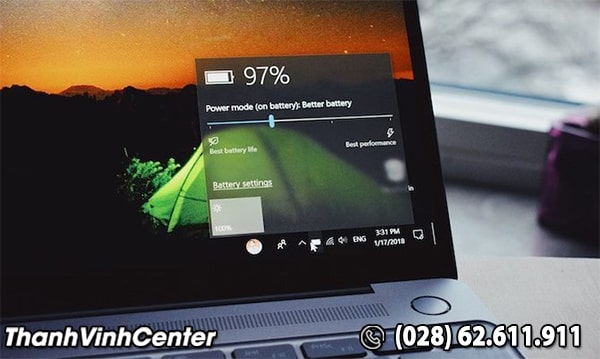
Pin bị lỗi phần mềm, pin báo ảo
Mắc lội này thì sẽ khiến cho người dùng cực kỳ khó chịu, bạn thực hiện các thao tác như sau
-
Bước 1: Tìm vào mục cài đặt Settings trên Start Menu
-
Bước 2: Tại Settings bạn chọn Personalization
-
Bước 3: Sau đó chọn Taskbar, kéo chuột xuống để nhấp vào Turn system icon on or off
-
Bước 4: Vào mục Power nhấn chuyển từ Off sang On mở biểu tượng Pin. Bạn thấy biểu tượng Power màu xám thì làm theo cách sau
-
Bước 5: Nhấn giữ tổ hợp phím Windows + X chọn Device Manager
-
Bước 6: Mở cửa sổ Computer Management nhấn chuột vào Device Manager –>Batteries. Nhấp chuột phải để chọn Disable cả 2 thẻ.
Xong thì bạn tiến hành khởi động lại máy tính để kiếm trang biểu tượng pin xuất hiện lại trên màn hình chưa nhé, nếu có thì bạn thành công rồi.
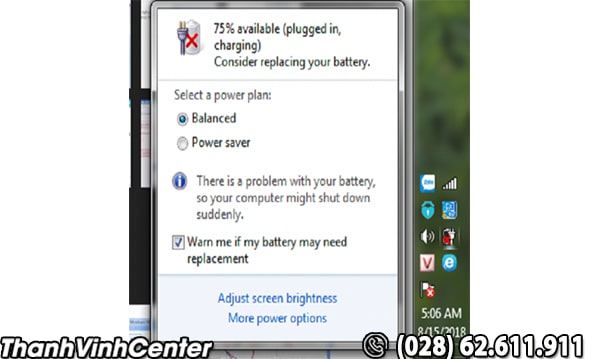
Biểu tượng pin trên thanh xuất hiệu dấu “X”
Dấu X hiển thị trên thanh chứng tỏ pin của bạn đang gặp vấn đề trục trặc. Có nhiều lỗi gây nên hiện tượng này: Bạn không thường xuyên cắm sạc khi laptop báo bị hết pin nên máy dần dà bị hỏng.
Gặp vấn đề này bạn có thể giải quyết bằng cách như sau
Nhấn chuột phải vào mục Computer -> Manage -> Device Manager -> Batteries -> Disable phần Microsoft ACPI – Compliant Control Method Battery.
Thực hiện khởi động máy tính xem dấu X còn có nữa không rồi mới dùng cho đến lúc hết pin. Tháo pin rời khỏi laptop rồi để yên trong vòng 20 phút cho nguồn hoàn toàn. Sau đó lắp lại pin tiếp tục sạc đầy, bạn không nên giữ thói quen vừa làm việc vừa sạc liên tục.
Pin sạc xong thì bạn nhấn chuột phải vào phần Computer -> Chọn Manager -> Computer Management -> Device Manager -> Batteries -> Enable -> Microsoft ACPI – Compliant Control Method Battery. Khởi động lại máy là xong quá trình.

Lỗi do cell pin bị hỏng
Đối với những lỗi như trên khi cell pin bị hỏng thì bạn mang ra cửa hàng máy tính khắc phục, lỗi này thực hiện ở nhà rất khó. Cell pin được hình thành từ nhiều linh kiện bé tí với các đoạn mạch chằng chịt. Vì thế không cẩn thận có thể kích hoạt gây ra cháy nổ.
3. Bảng giá thay pin laptop 2020
Pin laptop trên thị trường giờ có nhiều loại và mức giá khác nhau. Theo thời gian sử dụng thì khoảng vài năm pin sẽ bị hỏng nên cần phải thay mới. Thành Vinh Center sẽ gửi bạn báo giá một vài loại pin cụ thể

Báo giá thay pin laptop HP
HP Pavilon Dv4 – 5, Envy 14 – 15… : 4-6cell (gắn ngoài) : 5000.000 – 600.000đ (Bảo hành 12 tháng 1 đổi 1), loại tốt : 700.000 – 800.000đ (cell Samsung – LG- Sanyo …). Hàng zin giá 900.000 – 1.000.000đ (4-6cell ) Bảo hành 12 tháng 1 đổi 1. Hàng zin pin liền gắn trong có giá 1.200.000 – 1.400.000đ, Bảo hành 12 tháng 1 đổi 1 (đã tính công thay)
HP Probook – Elitebook : 6cell thường gắn ngoài giá 500.000 – 600.000 đ, loại tốt : 700.000 – 800.000 Bảo hành 12 tháng 1 đổi 1 (5200mah, cell Samsung – LG). Pin Poly zin gắn trong có giá 1.350.000 – 1.550.000đ Bảo hành 12 tháng 1 đổi 1.

Báo giá thay pin laptop Dell
Dell Ispiron, Vostro 14 – 15 6 cell 4800ma giá 500.000 – 600.000đ ( BH 12 tháng), 5200mah giá 700.000 – 800.000 (Bảo hành 12 tháng 1 đổi 1, cell Samsung – LG – Sanyo …). Pin zin giá 850.000 – 1.000.000 (Bảo hành 12 tháng 1 đổi 1). Pin Poly mỏng (pin gắn trong) hàng zin giá 1.250.000 – 1.450.000 ( Inspiron, Vostro, XPS đời mới, Bh 12T 1 đổi 1).

Báo giá thay pin laptop Asus
Asus K42, K43, K53, K52, X450, X451, X550, X551 4-6cell (gắn ngoài) giá 400.000 – 600.000đ (Bảo hành 12 tháng 1 đổi 1). Pin loại tốt giá 700.000 – 800.000đ (cell Samsung – LG- Sanyo …). Hàng zin giá 850.000 – 950.000đ (4-6cell ). Pin Poly (gắn trong) hàng zin giá 1.150.000 – 1.400.000đ (Bảo hành 12 tháng 1 đổi 1).

Thay pin cho laptop Lenovo
Báo giá thay pin laptop Lenovo
Lenovo Thinkpad T400 – T410 – T420 – T430 6 cell (gắn ngoài ) giá 450.000 – 550.000đ, loại tốt giá 700.000 – 800.000đ (cell Samsung, LG …) Bảo hành 12 tháng 1 đổi 1. Pin Poly zin gắn trong giá 1.150.000 – 1.300.000 Bảo hành 12 tháng 1 đổi 1.

Báo giá thay pin laptop Acer
Acer Aspire với Pin gắn ngoài (6cell) giá 400.000 – 600.000đ (Bảo hành 12 tháng 1 đổi 1), loại tốt giá 700.000 – 800.000đ (cell Samsung-LG…). Pin Poly zin (gắn trong) giá 1.150.000 – 1.400.000 đ (Bảo hành 12 tháng 1 đổi 1).

Báo giá thay pin laptop Sony
Sony VPC EA, EB, EH, SVE14, SVE15, SVF14, SVF15 4-6cell (gắn ngoài) giá 500.000 – 600.000đ, loại tốt giá 700.000 – 800.000 (cell Samsung- LG …).
Sony SVT, SA, SB với Pin Poly (gán trong) giá 1.150.000 – 1.400.000. Bảo hành 12 tháng 1 đổi 1.
4. Lợi ích khi thay pin laptop tại Thành Vinh Center
Khi pin laptop bị hỏng thì bạn cần phải thay pin mới rồi, có điều là tìm kiếm địa chỉ uy tín để thực hiện việc này. Giờ đây có nhiều cửa hàng bán pin nên việc chọn lựa nơi đáng tin cậy với đúng dòng pin mình cần, chính hãng, pin dùng tốt nguyên, nhân viên có thông báo tình trạng pin, giá cả và bảo hành nữa. Còn nhiều lưu ý khi chọn mua pin mới khi mà thực trạng các cửa hàng ngấm ngầm bán hàng kém chất lượng vẫn còn nhan nhản.

Thành Vinh Center là một trung tâm nổi tiếng trong lĩnh vực máy tính, có nhận dịch vụ thay pin laptop. Bạn sẽ nhận thấy nhiều lợi ích tuyệt vời khi lựa chọn trung tâm như
-
Đội ngũ nhân viên giàu kinh nghiệm, giỏi kỹ thuật, thạo việc và tận tâm hỗ trợ khách hàng
-
Trung tâm nhận sửa chữa tất cả các trục trặc về máy tính và thay mới linh kiện chính hãng, bảo hành đầy đủ, hóa đơn rõ ràng.
-
Báo giá dịch vụ và hàng hóa hợp lý, có giảm giá sâu cho học sinh, sinh viên từ 20 - 50%
-
Cửa hàng luôn mở cửa đón tiếp khách hàng 24/7, kể cả cuối tuần và nghỉ lễ, khách hàng có thể nhờ hỗ trợ bất cứ lúc nào. Nhận dịch vụ sửa chữa tại nhà cho khách ở xa hoặc bận việc không qua cửa hàng trực tiếp.
-
Nhân viên của Thành Vinh Center luôn túc trực để tư vấn và hỗ trợ khách hàng mọi vấn đề liên quan tới máy tính. Có nhiều lỗi ở máy tính không quá nặng hay thay phụ kiện, sửa chữa phức tạp, kỹ thuật viên sẵn sàng hỗ trợ bạn nhanh chóng.
-
Với hơn 10 năm kinh nghiệm làm việc trong nghề, công ty luôn giữ chữ tín với khách hàng và không đặt nặng vấn đề lợi ích mà chú tâm hỗ trợ hết lòng.

5. 9 lưu ý giúp sử dụng pin laptop bền
Khi laptop bị hư thì chi phí thay mới cũng không hề nhỏ, đối với những người điều kiện kinh tế còn hạn chế hay học sinh, sinh viên thì cũng đáng lo. Do vậy, từ ngay khi sử dụng thì chúng ta thay đổi thói quen dùng pin giữ gìn sẽ bền bỉ tránh hư hỏng hơn nhé.
1. Cách sạc pin cho laptop mới
Khi mua máy tính xong thì thường nhân viên sẽ hướng dẫn bạn cách sạc pin thế nào tốt nhất cho pin bền và máy khỏe. Cụ thể là người dùng nên sạc xả 3 lần đầu tiên, dùng pin dưới 5% còn lại rồi sạc 10h liên tục trong 3 lần đầu. Bạn không nên vừa sạc vừa cắm pin cũng không để máy cạn sạch pin mới sạc không hề tốt.

3. Cắm sạc đúng cách
Theo lời khuyên từ các bạn kỹ thuật viên chuyên môn về máy tính thì người dùng nên nối đầu nguồn vào ổ cắm điện trước rồi mới cắm sạc vào máy tính sẽ tốt hơn. Vì thế bạn có thể thay đổi thói quen nếu làm điều ngược lại.
4. Không lựa chọn các loại sạc không phù hợp
Mỗi một máy tính khi cho ra mắt thì sẽ luôn được thiết kế có pin phù hợp nên không thể tùy tiện dùng pin khác dòng, khác kích thước và kết cấu, chức năng được. Nếu dùng sai sạc tưởng là không việc gì nhưng lại ảnh hưởng tới viên pin của máy và không cẩn thận có thể dẫn tới hiện tượng cháy nổ vô cùng nguy hiểm. Khi dùng bạn nên cẩn thận và bảo quản dây sạc đúng cách, tránh nơi ẩm thấp hoặc để chuột gặm nhấm.

5. Điều chỉnh pin laptop
Theo chia sẻ của các chuyên gia thì pin nên điều chỉnh 2 tháng 1 lần. Bạn không nên để pin máy tính còn khoảng dưới 3%. Sau đó bạn khởi động lên rồi truy cập vào chế độ Bios bằng cách như sau
Hp-Compaq: F10
Lenovo: F1
Sony Vaio: F2
Acer: F2
Asus: F2
Dell: F2
IBM: F1 hoặc F2
Toshiba: ESC + (F1 hoặc F2)
Sau thao tác này thì bạn chỉ cần đợi máy tính trong chế độ Bios tắt tự động. Xong việc thì tức là pin laptop đã được xả hoàn toàn. Sau đó sạc đầy lại như hướng dẫn ở phía trên.
6. Vệ sinh máy sạch sẽ thường xuyên
Máy tính bị bụi bám đầy có thể làm lấp, hoen gỉ ảnh hưởng tới chỗ tiếp xúc giữa laptop và pin nên kém hiệu quả. Do đó, bạn cần phải vệ sinh máy tính thường xuyên bằng bộ lau chùi và dung dịch chuyên dụng. Với các bộ phận ở bên trong thì bạn không cọ được thì mang tới cửa hàng máy tính hỗ trợ vệ sinh nhé.

Vệ sinh máy tính thường xuyên bảo vệ pin
7. Giữ pin luôn ở trạng thái mát
Pin laptop ổn định không bị quá nóng thường xuyên thì dễ hơn nhiều cho chất lượng pin. Việc giữ pin mát khá khó thực hiện nếu phần tản nhiệt không tốt thì nguy cơ pin dễ bị hỏng hơn. Bạn hạn chế mang máy tính lên giường, đệm, ghế da,...các chất liệu này cản trở quá trình tản nhiệt làm mát máy và pin.
8. Không để pin cạn rồi sập nguồn laptop
Bạn khi dùng máy tính thì chú ý không dùng liên tục mà quên không sạc dẫn tới cạn pin rồi sập nguồn bất chợt. Tình trạng này gây nguy hiểm cho pin và cả máy tính, lâu dài sẽ bị hỏng pin.

9. Các lưu ý khác về Pin
Pin là một phụ kiện cần thiết của máy tính nên bạn nên hạn chế việc vừa dùng vừa sạc rất có hại.
Để pin nơi thoáng mát khô ráo, không phơi nắng trực tiếp khi mặt trời chiếu rọi, không để nơi ẩm ướt. Như vậy thì sớm muộn pin cũng bị chập chờn, chai và hỏng. Cách giữ gìn và sử dụng pin cũng ảnh hưởng ít nhiều tới chất lượng và độ bền của sản phẩm.
Trên đây là những chia sẻ hữu ích mà chúng tôi gửi bạn đọc hiểu thêm về việc thay pin laptop ở đâu, giá cả ra sao để tham khảo. Giờ bạn đã có thêm một địa chỉ uy tín để ghé qua thay pin mới chính hãng với giá mềm rồi nhé.
Nếu còn bất cứ thắc mắc hay gặp phải những trường hợp khó giải quyết trong suốt quá trình chọn mua, quý khách hàng có thể liên hệ trực tiếp với chúng tôi để được hỗ trợ chi tiết hơn.
THÔNG TIN LIÊN HỆ:
+ Địa chỉ: Số 179 Quốc lộ 13, Phường 26, Bình Thạnh, HCM (Gần cổng số 5 Bến Xe Miền Đông)
+ Tổng đài: (028) 62.611.911
+ Hotline: 0919.445.179
+ Website: https://thanhvinh.com.vn/
Tìm kiếm sản phẩm
Tin khác:
-

Nguyên nhân và cách sửa bản lề laptop khi bị gãy
-

Hướng dẫn cách sửa laptop không lên nguồn hiệu quả nhất
-

Kinh nghiệm đi sửa Laptop, Macbook, Máy tính cần biết
-

Những lưu ý khi cần đi thay màn hình laptop
-

Laptop lên nguồn nhưng không lên màn hình phải làm sao?
-

Xử lý lỗi pin laptop sạc không vào plugged in not charging


















